原来手机投屏到电脑这么简单,无需数据线,小白也能学会
大家平时用手机打游戏或看视频的时候 , 有没有感觉手机屏幕太小呢?而且眼睛长时间对着小屏 , 很容易造成视觉疲劳 。
今天我就教大家一招 , 把手机投屏到电脑上 , 无需数据线 , 小白也能轻松学会 。
 文章插图
文章插图
一、电脑操作方式下面我用Win10系统给大家演示 , 首先在键盘上按下快捷键【Win+I】 , 打开Windows设置面板 , 然后点击进入【系统】设置 。
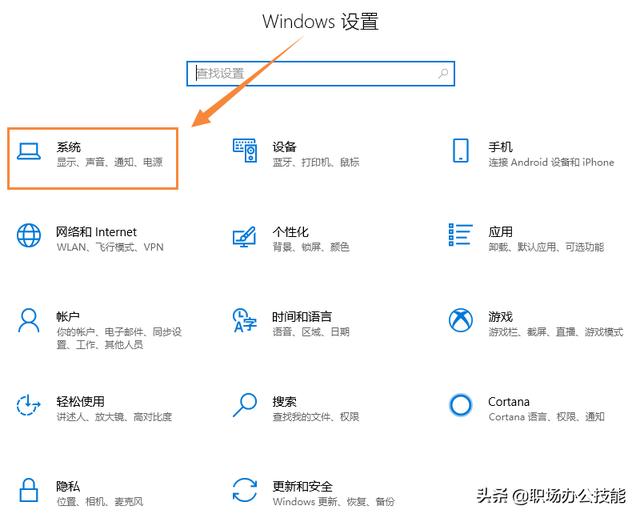 文章插图
文章插图
接着在左边的列表中找到【投影到此电脑】并点击它 , 在右边可以设置一些权限 , 第一个我设置的是“在安全网络中随处可用” 。
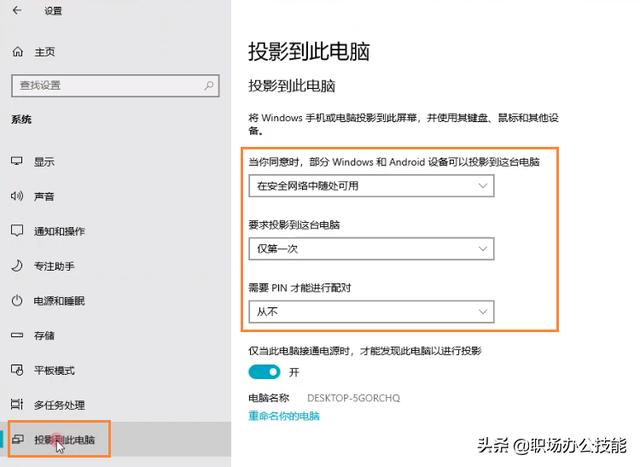 文章插图
文章插图
二、安卓手机投屏【原来手机投屏到电脑这么简单,无需数据线,小白也能学会】在电脑上设置好以后 , 打开我们的手机 , 我用的华为手机 , 在设置里点击【更多连接】 , 然后再点击【手机投屏】功能 。
接着打开【无线投屏】后面的开关 , 将会搜索附近的设备 , 让你的电脑和手机连接相同的网络 , 点击设备昵称就能投屏 。
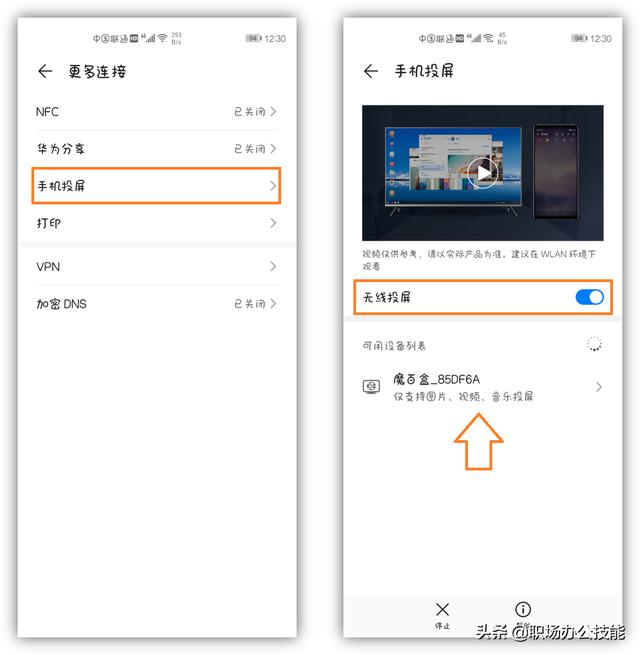 文章插图
文章插图
安卓手机的种类有很多 , 并不是所有的都支持投屏 , 如果真的有投屏需求 , 那么可以使用快投屏工具 , 操作更加方便!
你只需要在手机和电脑上 , 都装上快投屏 , 然后再连接同一个网络 。 除了能搜索设备 , 还可以扫码投屏、投屏码投屏 。
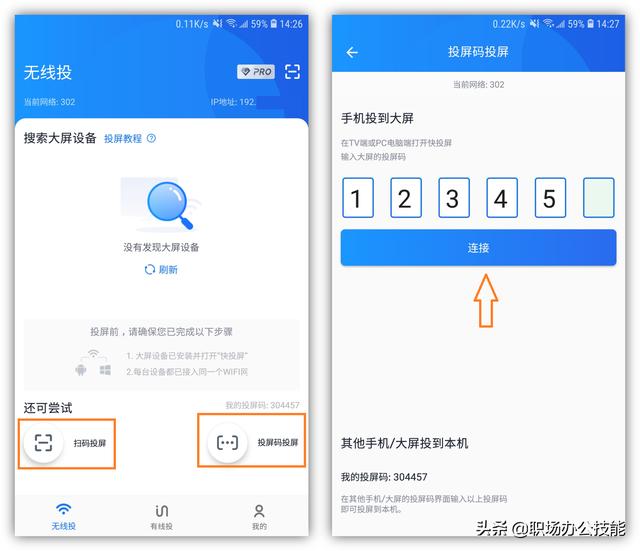 文章插图
文章插图
三、苹果手机投屏如果你用的是苹果手机 , 那就更简单了 , 在控制中心就自带【屏幕镜像】功能 , 电脑与手机连接同一网络 , 就能直接投屏 。
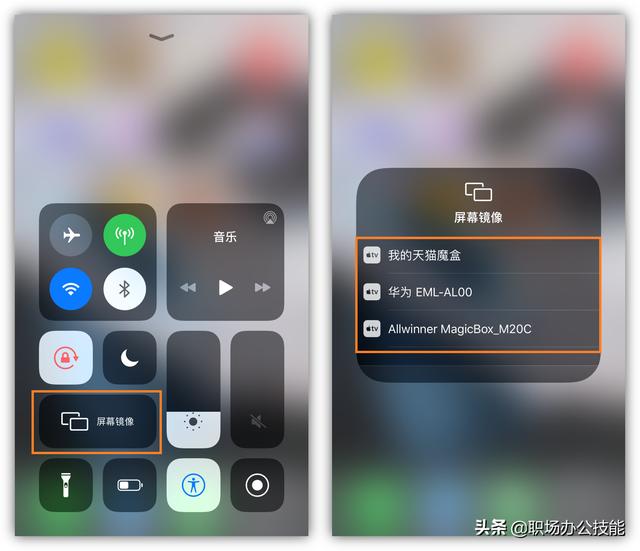 文章插图
文章插图
手机投屏到电脑上的方法 , 现在大家都学会了吧 , 感兴趣的朋友可以试一试哦 。 有不懂地方 , 可以在下方留言 , 和大家一起讨论 。
之前还给大家分享过 , 手机如何投屏到电视上 , 其实方法都很相似 , 不知道的朋友们 , 可以点击我的头像 , 往前翻一翻就能找到 。
- 5G手机好评榜,华为Mate40Pro无缘上榜,第一出乎意料
- 国产高端手机黑马,起步价仅3999元,首销5分钟卖出35万台
- 没抢到小米11?雷军准备了一批现货
- 华为员工必须用华为手机?内部员工:主管用友商手机会“倒霉”
- 腾讯游戏发起对华为的挑战,或因后者对国内手机市场的影响力大跌
- 新买的手机突然黑屏,女子坚持要换新机,商家:内部零件都给换
- 原来这3种常见的充电方式,会导致手机电池续航变差!望相互转告
- HTC创始人表态:不会放弃5G手机
- 1399元起!开年首款5G手机正式发布:外观惊艳
- 真我|realme推出真我V15国潮锦鲤手机 搭载50W智慧闪充
